Webhooks
Webhooks de lectura y recepción de mensaje
Los webhooks de lectura y recepción de mensajes se activan cuando un usuario lee o recibe un mensaje. Aprende a configurarlos en este artículo.
¿Cómo funciona?
Por medio de Treble, que utiliza WhatsApp Business API, cuando un usuario lee o recibe un mensaje, podemos configurar un webhook para que se active cuando esto ocurra.Ejemplo caso de uso
Supongamos que eres una compañía de ventas de ropa y quieres saber cuando un cliente ha leído o recibido tu primer menesaje de marketing que habla sobre una promoción para tu nueva colección de ropa. A los primeros 100 clientes que se suscriban a tu newsletter, les ofrecerás un 10% de descuento en su primera compra. Para esto, puedes configurar un webhook de lectura de mensaje en Treble. Cuando un cliente lea o reciba tu mensaje, el webhook se activará y enviará una solicitud HTTP a tu endpoint configurado en Treble.¿Cómo configurar un webhook de lectura o recepción de mensaje?
2
Creación de un flujo
Ve a la sección de “Conversaciones” y haz click en el botón “Crear Conversación”. También puedes configurar un webhook de lectura de mensaje en un flujo existente. Para esto, ve a la sección de “Flujos” y haz click en el botón “Editar” de tu flujo.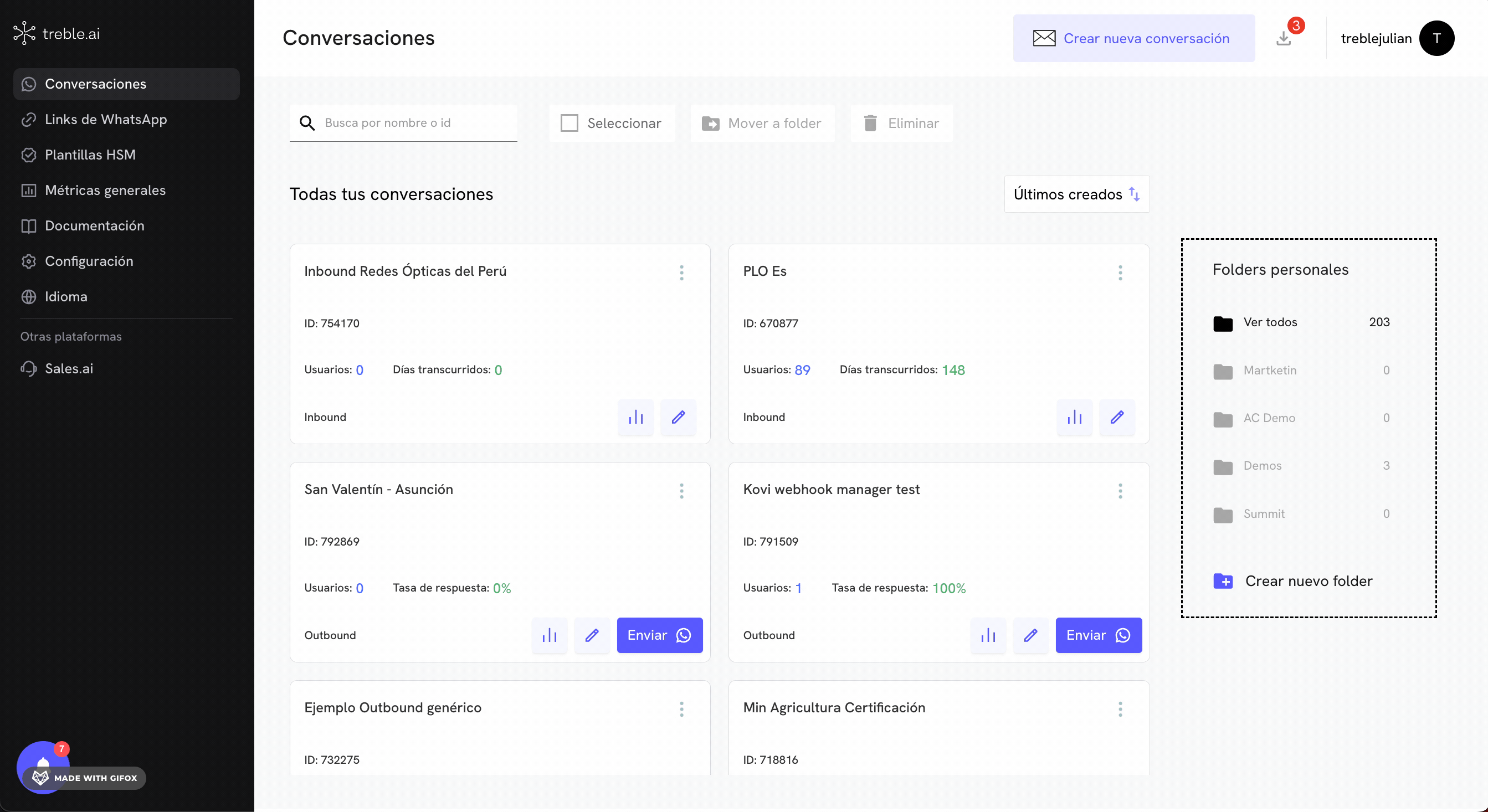
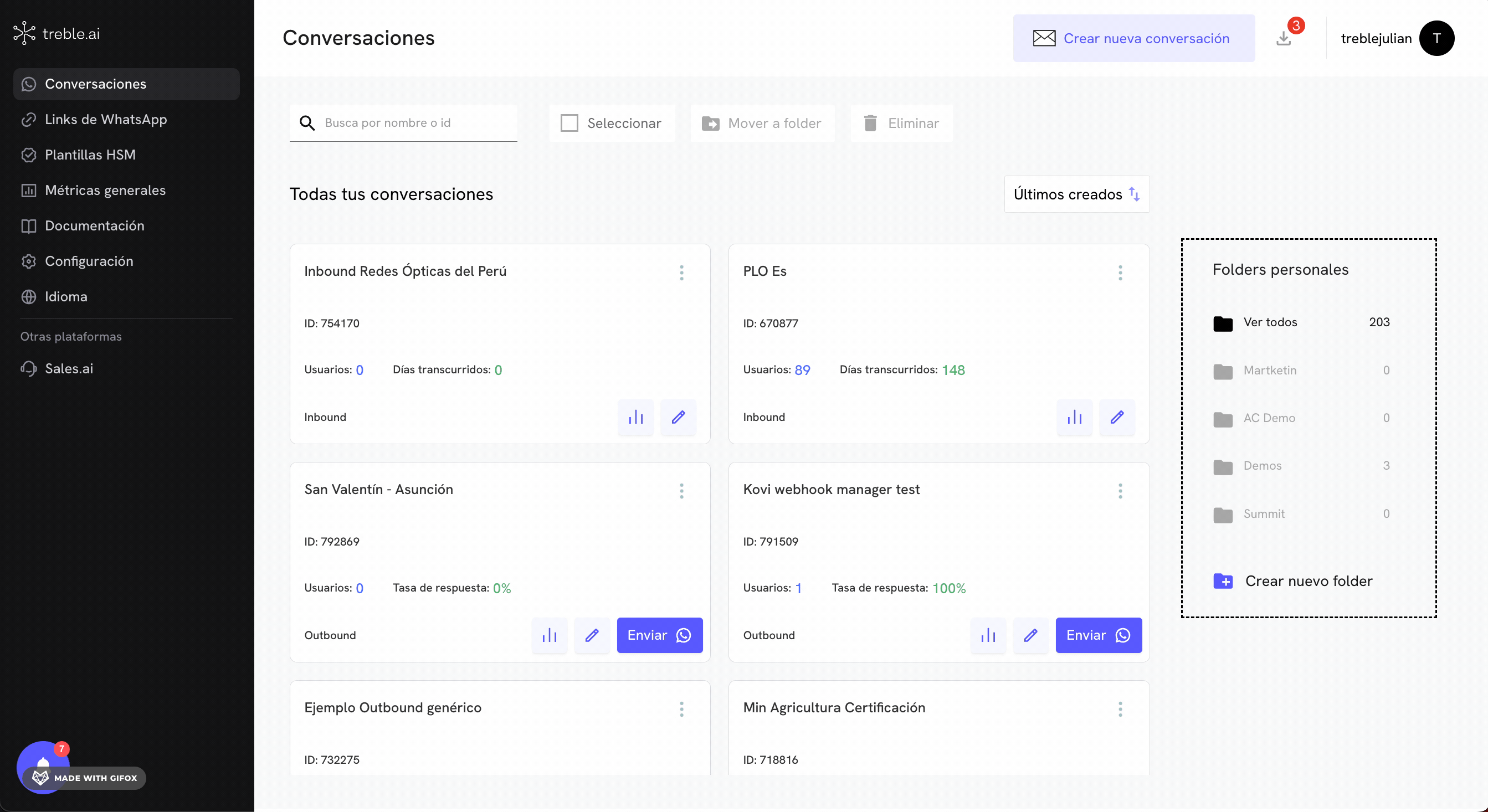
3
Agregar bloques de mensajes
Vamos a añadir el primer bloque de mensaje. Haz click en el botón “Agregar bloque” . En este caso, vamos a agregar una plantilla de mensaje (HSM) previamente creada y aprobada por Meta. Después vamos a conectar un bloque sencillo de mensaje con el bloque de HSM.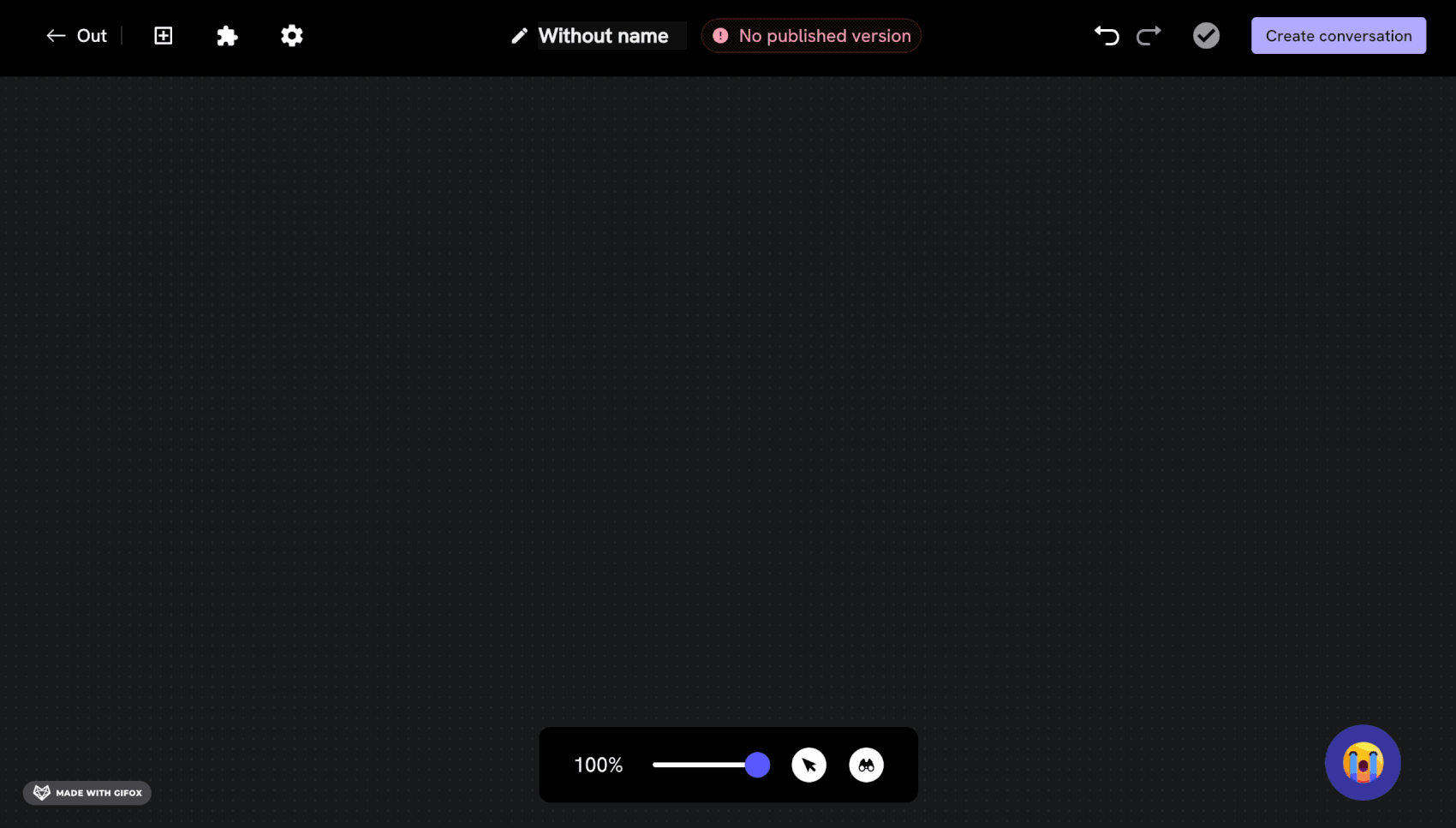
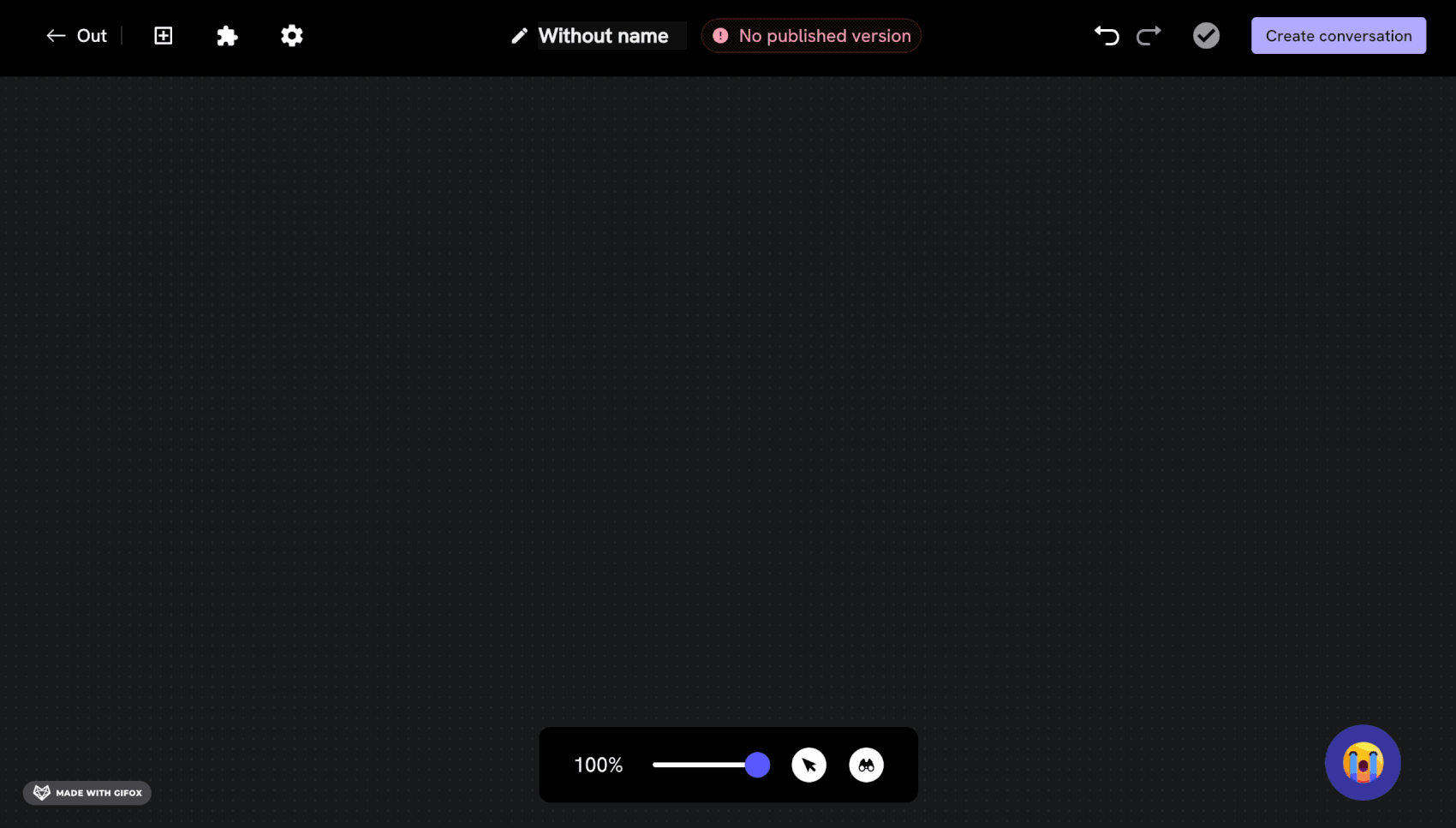
4
Activar webhook y agregar endpoint
Ahora, vamos a hacer doble click en el bloque de mensaje, se desplegará un panel a la izquierda. En este panel, vamos a hacer click en el botón “Webhook” . Se desplegarán dos campos: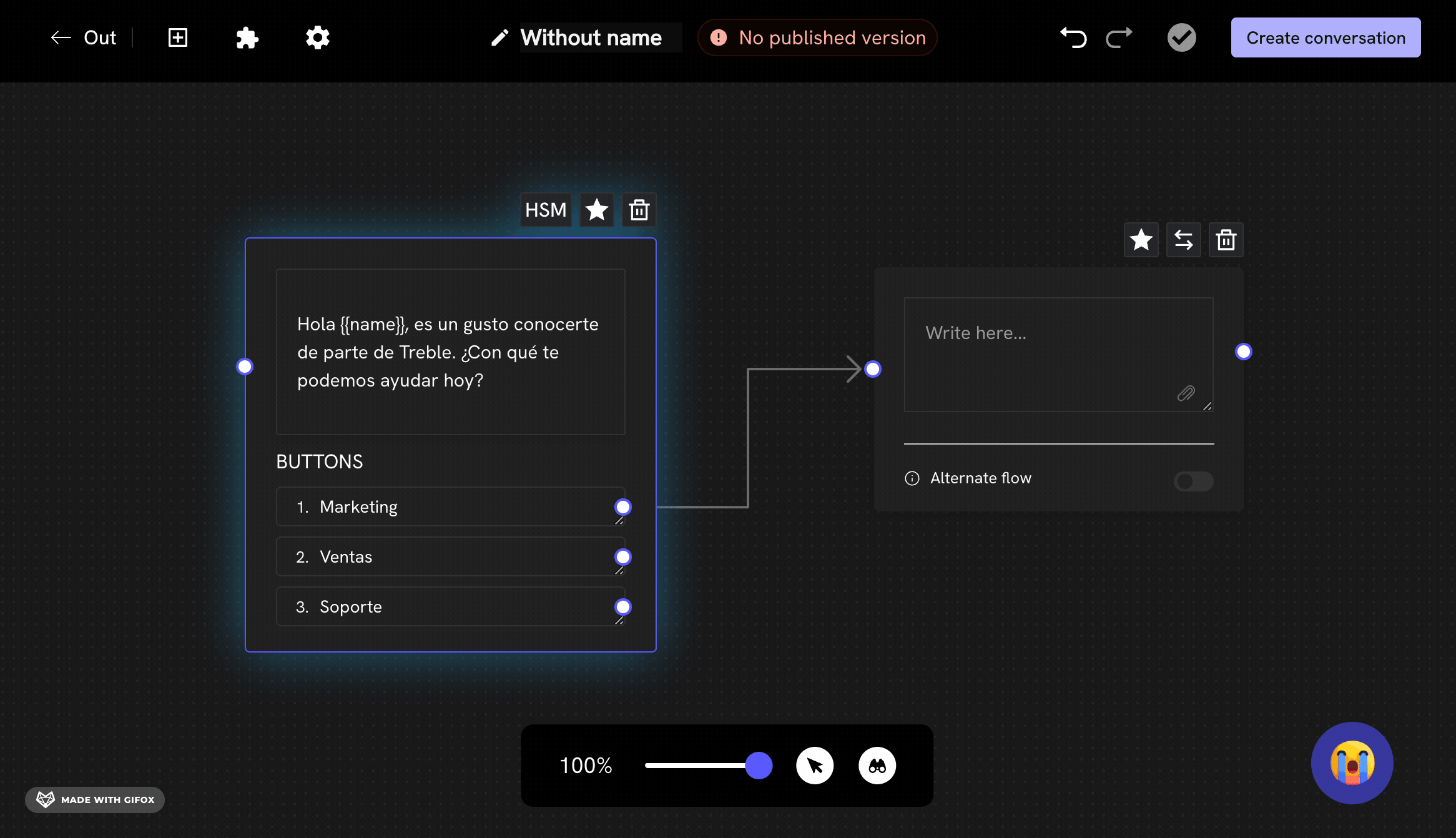
- “Read”: Aquí puedes agregar el endpoint al que quieres que se envíe la solicitud HTTP cuando este mensaje sea leído.
- “Delivered”: Aquí puedes agregar el endpoint al que quieres que se envíe la solicitud HTTP cuando este mensaje sea recibido.
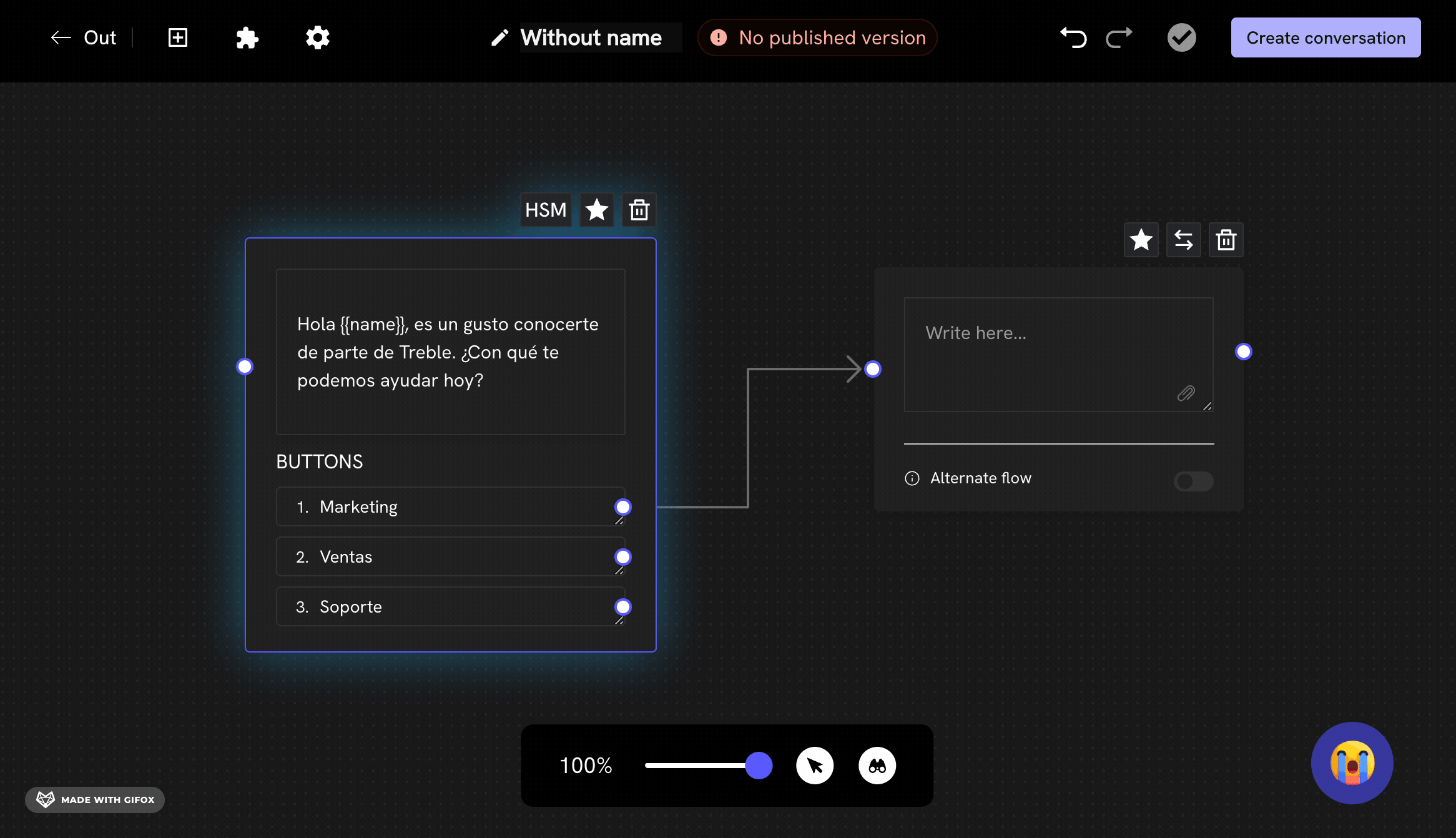
5
Guardar cambios
Si estás en un flujo nuevo, haz click en el botón “Publicar Conversación” para guardar el flujo. Si estás en un flujo existente, haz click en el botón “Guardar” para guardar los cambios.
¡Listo! Ahora, cuando un cliente lea o reciba tu mensaje, el webhook se activará y enviará una solicitud HTTP a tu endpoint configurado en Treble.
Siguiente paso
Para conocer el cuerpo de la solicitud HTTP que se envía cuando un cliente lee o recibe un mensaje, puedes visitar la siguiente sección:Cuerpo de la solicitud Webhook de entrega de mensaje
Cuerpo de la solicitud Webhook de entrega de mensaje
Cuerpo de la solicitud Webhook de lectura de mensaje
Cuerpo de la solicitud Webhook de lectura de mensaje
Tips
- Ten en cuenta que los webhooks de lectura y recepción de mensajes se activan cuando un cliente lee o recibe un mensaje y solo aplican para el mensaje que configuraste. Si quieres que se active en otros mensajes, debes configurar un webhook para cada mensaje.
- El webhook de lectura de mensaje puede no activarse si el usuario de WhatsApp tiene configurado el modo de privacidad de lectura.

